Android játék diagnosztika
»» 2018.Júl.16 / frissítve: 2024.FEB.26 ---facebook/twitter
Android telefon táblagép gyorsítás
Android telefon vásárlása előtt, vagy használt vásárlás esetén, érdemes egy diagnosztikai tesztet futtatni, ami megmutatja a készülék hibáit. A Samsung telefonok tartalmaznak egy beépített funkciót erre a célra, azonban a gyártók némelyik kiadásban letiltották, így nincs lehetőség teszt formájába feltárni az esetleges hibákat. Telefonba épített teszt futtatásáról bővebben itt lehet olvasni »
Ha nem működik a beépített diagnosztikai funkció, van egy jobb, és egyben szórakoztatóbb játékprogram, ami helyettesíti. Neve: Gamify Diagnostics.
Diagnosztikai játék telepítése
A diagnosztika futtatása elég unalmas folyamat, azonban a Google Play Áruházból letölthető Diagnosztikai játék (Diagnostic Game), még a gyerekek számára is szórakoztató lehet, és a készülék hardvereszközeinek tesztelésére alkalmas, amit ingyenesen lehet letölteni a Google Play Áruházban.
Gyors tipp: Figyelem: Csak Androidra telepíthető, Windows rendszeren NEM működik.
Telefonon vagy táblagépen érintsük meg az alábbi linket: https://apkdownloadforandroid.com/org.cocos2d.lxGame/ majd a megnyitott weboldalon érintsük meg a kék Download Apk (28.3 MB) gombot és kövessük az utasításokat. Letöltés és telepítés után érintsük meg a telefon vagy táblagép ablakában megjelent játék ikonját az indításhoz, majd az újabb ablakban érintsük meg a Game Test Mode gombot.

Mit tartalmaz a játék
A Diagnosztikai játék 11 egyedi mini-játékot tartalmaz, amelyek ellenőrzik az okostelefon számos különböző elemének működését, a beépített nehézségi szintek által a képernyő érintése alatt, illetve gombnyomások mérésével.
Érintő képernyő
(Touch screen). A kis figurát húzzuk a jobb oldali zöld alagút bejáratához, ahonnan ki kell menekülni, a beállított nehézségi szintek szerint. Egyszerű (Simple), Közepes (Medium), és Bonyolultabb (Difficult). A játék befejezése után, megtudhatjuk, milyen jól működik a telefon érintőképernyője. Leállításhoz érintsük meg baloldalt, felül, a kék színű gombot, majd a következő ablakban a teszteredményhez a Kezdőlap ikont (kis házikó ikon).

Kijelző
(Display). Memória játék az eszköz kijelzőjének tesztelésére és hibás képpontok felderítésére alkalmas. A számok egy adott sorrendben jelennek meg, amit meg kell jegyezni, majd gyorsan eltűnnek, végül meg kell érinteni az adott szám sötétített mezejét, ami alapján kiderül, hogy a képernyő megfelelően működik-e? Leállításhoz érintsük meg baloldalt, felül, a kék színű gombot, majd a következő ablakban a teszteredményhez a Kezdőlap ikont (kis házikó ikon).

Hangszóró
(Speaker). A kis figurát húzzuk a jobb oldali zöld alagút bejáratához, ahonnan ki kell menekülni, a beállított nehézségi szintek szerint. Egyszerű (Simple), Közepes (Medium), és Bonyolult (Difficult). A játék befejezése után, megtudhatjuk, milyen jól működik a telefon érintőképernyője. Leállításhoz érintsük meg baloldalt, felül, a kék színű gombot, majd a következő ablakban a teszteredményhez a Kezdőlap ikont (kis házikó ikon), kilépéshez a felkiáltó jelet.

Mikrofon
A mikrofon teszteléséhez a Diagnosztikai játék egy "hal" játékot kínál, ami hang irányítással működik. Egyszerűen mondjuk a mikrofonba, hogy FEL vagy LE, és a hal engedelmeskedik, elkerülve az akadályokat és jutalmakat gyűjtve az út mentén. A végén egy külön ablakban értesít a mikrofon működéséről vagy hibájáról.

Fényképezőgép
(Cameras). Készítsünk egy képet a hátsó fényképezőgéppel, majd egy másik képet az előlapi kamerával. Az app beállítja a fő fotót, és ha a két kép egyformán hasonlít (az előlapi és a hátsó), a fényképezőgép megfelelően működik.
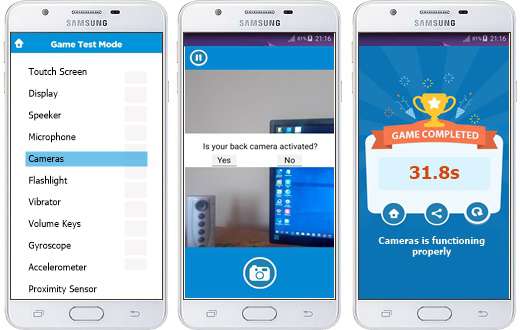
Zseblámpa
(Flashlight). A Diagnostic Game virtuális akkumulátor feltöltő játékot nyújt a telefon zseblámpájának teszteléséhez. Indítás után akkor kell a villámot ábrázoló, sötétsárga hatszöget megérinteni, mikor a „GO” felírat megjelenik, és akkor van vége ha a virtuális akkumulátor feltöltött. A zseblámpa is ekkor kapcsol be.

Rezgés
(Vibrator). Egy érintésen alapuló játék, ahol az idő és főleg a gyorsaság számít. Pontot akkor érünk el, ha a szörnyeteget megérintjük, mikor az alsó körbe ér. Minden találatnál rezeg a telefon, és értesít, hogy a vibrációs motor megfelelően működik-e.

Hangerőgombok
(Volume Keys). A telefon hangerőszabályzó gombjainak teszteléséhez a mini-játékban táncoló szörnyek találhatók, miközben a teszt arra kér, hogy nyomjuk meg a hangerő növelő gombot, majd nyomjuk meg a hangerő csökkentő gombot. Ha befejeződött a játék, értesít, hogy a hangerő-gombok hogyan működnek.

Gyroskóp
Labirintus játék, ahol a kis fémgolyót kell a telefon ide-oda döntésével irányítani a kijáratig, a lehető legrövidebb úton. Végül értesít, hogy a telefon dőlésszenzorja megfelelően működik-e.
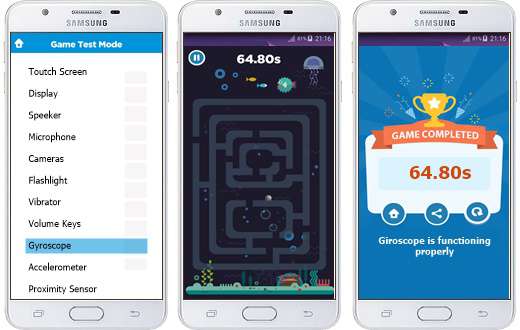
Gyorsulásmérő
(Acceleratometer). A funkció ellenőrzésére egy szódásüveg szolgál és a lehető leggyorsabban kell rázni a telefont, a palackban található nyomás növeléséhez. Ez teszteli az érzékelőt, hogy a készülék és az alkalmazások helyesen érzékelik-e a különböző mozgásokat, amelyekhez így más feladatokat lehet párosítani (pl. autósjátékok vezérléséhez).

Közelségérzékelő
(Proximity Sensor). A telefon közelségi érzékelője, ami biztosítja a képernyő kikapcsolását, ha az beszélgetés közben az arcunkhoz ér, így nem indul el véletlenül más alkalmazás. A kis érzékelő a fülhallgató közelében található, ezért a tesztben, játék közben, takarjuk le a telefon felső részét tenyerünkkel.

Gyors tipp: Ha bármelyik tesztnél a program akadozik, vagy nem akar helyesen működni, töröljük a gyorsítótárat a beállításokban.

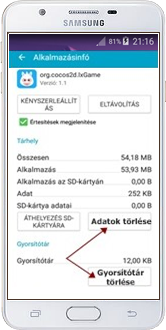
VÉGE